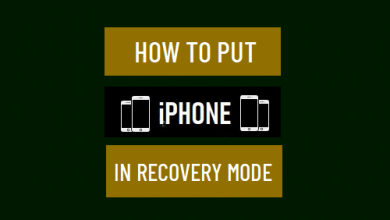Почему мои AirPods не подключаются к моему iPhone? [Pro Tips]
[ad_1]
📱⭐
AirPods, разработанные Apple Inc., на сегодняшний день являются самыми удобными забавными аксессуарами для пользователей устройств iOS, особенно для тех, кто любит слушать музыку. Работающие на чипе Apple W1 и технологии Bluetooth, AirPods обеспечивают беспроводное соединение между устройствами iOS, например, iPhone, Mac, iPad и другими. Они обеспечивают беспроводную мобильность; вам не нужно беспокоиться о том, чтобы распутать проводные наушники из кармана во время утренней пробежки. Они имеют стильный дизайн и очень удобны. Однако несколько пользователей iPhone сообщили, что их AirPods не подключаются к iPhone. Если вы одна из пострадавших, то мы работали над решением вашей проблемы. Ниже приведено подробное руководство, и вы можете проверить его!
- Часть 1. Почему мои AirPods не подключаются к моему iPhone?
- Часть 2. Мои AirPods сломались? Нужно ли покупать новую пару AirPods?
- Часть 3. Как исправить, что AirPods не подключаются к iPhone?
- Способ 1. Исправить AirPods не будет подключаться к iPhone без усилий [100% Effective]
- Способ 2. Зарядите свои AirPods
- Способ 3. Зарядка чехла для зарядки AirPods
- Способ 4. Очистите AirPods и чехол
- Способ 5. Перезагрузите iPhone и AirPods
- Способ 6. Убедитесь, что Bluetooth включен
- Способ 7. Отключить режим низкого энергопотребления на iPhone
- Способ 8. Сбросить AirPods
- Способ 9. Сбросить настройки сети
- Способ 10. Обновите AirPods до последней прошивки
- Способ 11. Обратитесь за помощью к Apple
- Часть 4. Заключение
Часть 1. Почему мои AirPods не подключаются к моему iPhone?
Многие факторы могут повлиять на то, что ваши AirPods не будут подключаться к iPhone. Некоторые из возможных причин включают в себя:
* Низкий заряд батареи
* Bluetooth отключен или работает неправильно
* На AirPods или чехлах для зарядки есть мусор
* Ваши AirPods застряли в режиме сопряжения
* Устаревшая версия ПО
* Повреждение оборудования или чехол для зарядки
Часть 2. Мои AirPods сломались? Нужно ли покупать новую пару AirPods?
На данный момент мы не можем быть уверены, имеете ли вы дело с программной или аппаратной проблемой. Мы можем только предположить, что вы, вероятно, столкнулись с этой проблемой. Чаще всего ваши AirPods Pro не подключаются к вашему iPhone из-за незначительного программного сбоя. Даже если другие ваши Bluetooth-наушники работают с вашим iPhone, это не обязательно означает, что ваши AirPods сломаны. Даже если вы замените свои AirPods на новую пару, у вас может возникнуть та же проблема, если на вашем iPhone возникнет аппаратная или программная проблема.
Часть 3. Как исправить, что AirPods не подключаются к iPhone?
Способ 1. Исправить AirPods не будет подключаться к iPhone без усилий [100% Effective]
Если вы все еще боретесь с проблемой «AirPods не подключаются к iPhone», весьма вероятно, что в ОС вашего iPhone есть сбой, который может быть основной причиной проблемы. И наоборот, вместо восстановления вашего iPhone вы можете использовать инструмент восстановления iOS Joyoshare UltFix. Это ведущее стороннее программное обеспечение, которое позволяет пользователям iPhone устранять более 150 проблем, связанных с iOS, без потери данных, от любого зависания iDevice (зависание iPhone на экране Hello, синий экран и т. д.) до любых ошибок iTunes (2005, 2009). Программа проста в использовании и позволяет легко оценить ее функциональные возможности.
-
Шаг 1Запустите программу и подключите iPhone
Запустите программное обеспечение Joyoshare UltFix и подключите iPhone к компьютеру. Нажмите на «Начинать» продолжать.
-
Шаг 2Выберите режим восстановления
На экране появятся два режима восстановления (стандартный и расширенный). Чтобы гарантировать безопасность ваших данных, выберите Стандартный режими нажмите на Следующий для дальнейшего перевода iPhone в режим Recovery/DFU.
-
Шаг 3Загрузите и проверьте пакет прошивки
нажмите на «Следующий» и подготовьтесь к загрузке. Подтвердите информацию об устройстве iOS и нажмите «Скачать» чтобы начать процесс загрузки пакета прошивки.
-
Шаг 4Ремонт AirPods не подключается к iPhone
После завершения загрузки выберите «Ремонт» чтобы начать процесс ремонта, это займет всего несколько минут. Убедитесь, что ваш iPhone подключен в течение всего процесса. Как только это закончится, загрузите свой iPhone и попробуйте подключить AirPods.
Способ 2. Зарядите свои AirPods
Это может показаться довольно простым, но AirPods с низким энергопотреблением не будут подключаться к iPhone. Таким образом, подзарядка ваших AirPods может стать окончательным решением проблемы, когда ваши AirPods не подключаются к iPhone. Обычно подключение по Bluetooth потребляет много энергии. Следовательно, вы должны регулярно перезаряжать эти забавные аксессуары для оптимальной работы. Для зарядки просто поместите AirPods в чехол и закройте его. Убедитесь, что корпус тоже заряжен. 15-минутной зарядки хватит на час прослушивания музыки.
Способ 3. Зарядка чехла для зарядки AirPods
Это может быть сложно, но вы должны зарядить чехол для зарядки, чтобы иметь возможность заряжать AirPods.
Шаг 1. Подключите кабель Lightning к разъему Lightning на зарядном чехле.
Шаг 2. Порт USB или настенное зарядное устройство следует подключить к другому концу кабеля Lightning.
Шаг 3. Потерпи. Полная зарядка зарядного чехла может занять несколько часов.
Способ 4. Очистите AirPods и чехол
Практически это должно применяться только в том случае, если вы заметили, что AirPods и чехол не заряжаются. Часто это может быть вызвано частицами грязи или мусором на зарядных пластинах, в результате чего ваши AirPods не заряжаются. Для очистки пластин используйте ткань из микрофибры, щетку с мягкой щетиной или ватную палочку. Делайте это осторожно и избегайте использования каких-либо жидкостей или острых предметов.
Способ 5. Перезагрузите iPhone и AirPods
Если ваши AirPods были подключены в течение длительного времени, возможно, в устройствах возникла ошибка, которая замедляет подключение Bluetooth. Вам необходимо обеспечить новый старт для обоих устройств. Большинство iPhone 6 и iPhone SE используют исправление. AirPods не будет иметь проблем с сопряжением таким образом.
Чтобы перезагрузить iPhone, нажмите и удерживайте кнопку пробуждения/сна и сдвиньте ползунок, чтобы выключить. Перезапустите, нажав и удерживая ту же кнопку, пока не появится логотип Apple. Убедитесь, что ваши AirPods выключены и заряжаются в это время. Попробуйте повторно подключить AirPods к вашему iPhone.
Способ 6. Убедитесь, что Bluetooth включен
Устройства AirPods могут одновременно подключаться только к одному устройству. Если вокруг вас есть другое устройство iOS, AirPods автоматически подключатся к ним, что затруднит соединение iPhone-AirPods. Чтобы избежать таких случаев, убедитесь, что на всех устройствах iOS в доме отключено подключение Bluetooth. Убедитесь, что на iPhone есть активный Bluetooth; обновите свой Bluetooth, чтобы быть уверенным. Попробуйте переподключить устройства. Это должно помочь решить проблему, из-за которой AirPods не подключаются к iPhone. В то же время убедитесь, что ваш iPhone находится в радиусе 5-10 метров для быстрого подключения.
Способ 7. Отключить режим низкого энергопотребления на iPhone
Если ваш iPhone разряжается, возможно, он автоматически активирует режим низкого энергопотребления. Эта функция направлена на экономию энергии за счет автоматического отключения неиспользуемых приложений, автоматических загрузок и беспроводного подключения, включая Bluetooth, что практически приводит к прерыванию подключения iPhone к AirPods. Чтобы это исправить, вы должны отключить режим низкого энергопотребления на вашем iPhone. Перейти к Настройки → Аккумулятор → Режим энергосбережения. В режиме низкого энергопотребления сдвиньте ползунок, чтобы выключить. Это должно помочь возобновить подключение и, в конечном итоге, решить проблему, из-за которой AirPods не подключаются к iPhone.
Способ 8. Сбросить AirPods
Если вы не решили проблему, из-за которой AirPods не подключаются к iPhone, возможно, поврежденное обновление мешает их возможностям подключения. Чтобы исправить это, вам нужно сбросить настройки AirPods. Ниже приведено руководство о том, как это сделать.
Шаг 1. Перейти к «Настройки» меню и нажмите на «Блютус».
Шаг 2. Нажмите на я значок рядом с вашим именем AirPods, затем выберите Забудьте об этом устройстве.
Шаг 3. Подтвердите действие.
Шаг 4. Поместите наушники в чехол и закройте его. Подождите 30 секунд и снова откройте крышку.
Шаг 5. Закройте крышку и подождите несколько секунд, прежде чем открывать ее и выполнять сопряжение AirPods.
Шаг 6. Перейдите на главный экран вашего iPhone и поднесите к нему чехол. Подождите, пока не появится анимация настройки.
Шаг 7. Нажать на Соединять вариант и следуйте инструкциям, чтобы завершить настройку.
Способ 9. Сбросить настройки сети
Как правило, подключение Bluetooth часто зависит от оптимальной работы сетевых процессов. Если это какие-либо поврежденные файлы или процессы, ваши AirPods не будут подключаться к iPhone. Эти поврежденные файлы можно легко восстановить, просто сбросив настройки сети. Вот как это сделать:
Шаг 1. Перейти к Настройки → Общие → Сброс.
Шаг 2. Нажать на «Сбросить настройки сети» вариант. Обратите внимание, что это удалит все ваши сетевые конфигурации.
Шаг 3. Укажите свой пароль.
Шаг 4. Кран «Подтверждать» чтобы завершить процесс.
Способ 10. Обновите AirPods до последней прошивки
Apple всегда предоставляет регулярные обновления, помогающие устранять программные ошибки. Запуск вашего iPhone и AirPods со старой прошивкой может объяснить, почему ваши AirPods не подключаются к iPhone. Несмотря на то, что новые аксессуары поставляются с новейшим программным обеспечением, вы должны постоянно проверять наличие новых обновлений. Это обеспечивает более стабильную связь. Вам нужно будет сначала обновить свой iPhone, а затем переместить AirPods рядом с iPhone; он будет автоматически обновляться. Для обновления выполните следующие действия.
Способ 11. Обратитесь за помощью к Apple
Все еще не сопряжение? Лучше всего обратиться за помощью в Apple, если вы воспользовались всеми этими советами, но ваши AirPods по-прежнему не соединяются. Если вам нужна помощь Apple, вы можете связаться с ними через Интернет или лично в ближайшем магазине Apple Store.
Часть 4. Заключение
Вышеупомянутые 11 решений оказались эффективными средствами для пользователей iPhone, сталкивающихся с проблемами подключения AirPods. Использование программного обеспечения Joyoshare UltFix выделяется как наиболее предпочтительное средство. Он прост в исполнении и обеспечивает восстановление iOS без потери данных. Если до сих пор ваши AirPods не подключались к iPhone, скорее всего, это аппаратная проблема. Чтобы решить эту проблему, вы можете позвонить или посетить ближайший сервисный центр Apple для получения соответствующих решений.
[ad_2]
Заключение
В данной статье мы узнали Почему мои AirPods не подключаются к моему iPhone? [Pro Tips]
.Пожалуйста оцените данную статью и оставьте комментарий ниже, еcли у вас остались вопросы или пожелания.